I denne vejledning vil jeg vise dig, hvordan du kan løse fejlen "Failed to encode Video Frame" i DaVinci Resolve. Denne fejlmeddelelse opstår ofte under eksport af projekter og kan være frustrerende. Fortvivl ikke, jeg vil guide dig trin for trin gennem processen, så du hurtigt kan komme tilbage til dit projekt. Lad os komme i gang!
Vigtigste erkendelser
- Fejlen opstår især i leveringsområdet.
- En justering af videoens kvalitet kan ofte løse problemet.
- I visse tilfælde kan det være nødvendigt at skifte til "Begræns til".
Trin-for-trin guide
Trin 1: Identificer fejlen
Hvis du modtager fejlen "Failed to encode Video Frame" under eksport af dit projekt i DaVinci Resolve, ved du, at der er et problem. Denne meddelelse vises normalt i programmets leveringsområde. For at rette fejlen skal du kontrollere nogle indstillinger.
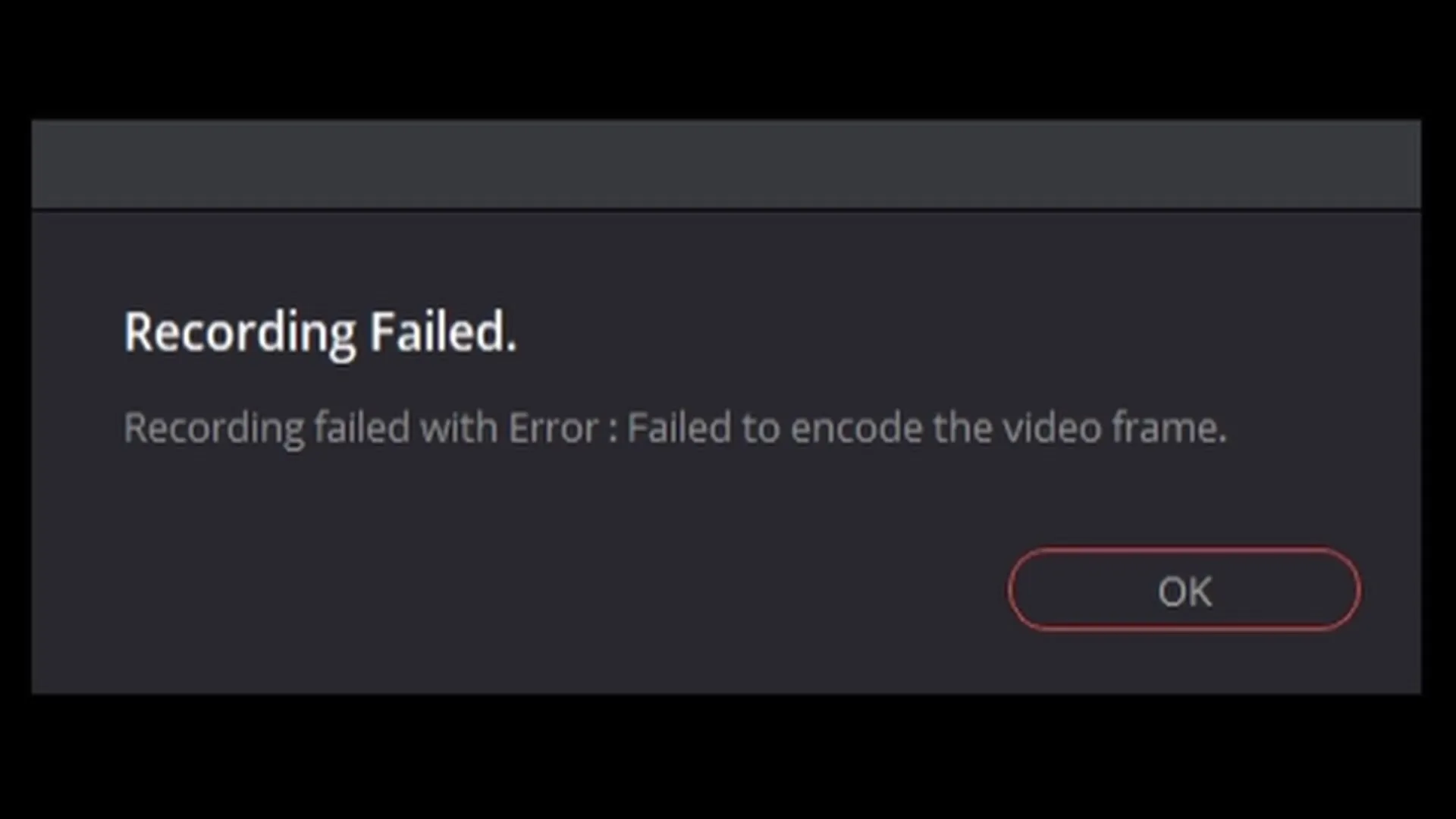
Trin 2: Naviger til eksportindstillingerne
Gå først til leveringsområdet i DaVinci Resolve. Dette område er ansvarligt for at eksportere dit projekt. Her kan du vælge forskellige indstillinger og valgmuligheder, som er vigtige for eksporten.
Trin 3: Juster videoens kvalitet
Tjek videoens kvalitetsindstillinger. Ofte hjælper det at indstille kvaliteten til "Automatisk". Denne indstilling vil i de fleste tilfælde løse problemet, da den vælger den bedste indstilling til eksport.
Trin 4: Brug alternativt "Begræns til"
Hvis den foregående indstilling ikke virker, bør du skifte kvaliteten til "Begræns til". Denne indstilling begrænser bitraten og kan hjælpe med at omgå fejlen, som skyldes for høje værdier.
Trin 5: Tilføj til renderingskøen
Når du har foretaget indstillingerne, tilføj dit video til renderingskøen. Dette kan gøres ved at klikke på "Tilføj til renderingskø". Denne funktion starter eksportprocessen med dine foretagne ændringer.
Trin 6: Render og verificer
Efter at have tilføjet dit projekt til renderingskøen, lad DaVinci Resolve rendere videoen. Tjek efter afslutningen af processen, om fejlen stadig opstår. I de fleste tilfælde bør videoen nu eksporteres fejlfrit.
Opsummering
I denne vejledning har du lært, hvordan du kan rette fejlen "Failed to encode Video Frame" i DaVinci Resolve. Ved at foretage simple justeringer af eksportindstillinger som videoens kvalitet eller ved at bruge "Begræns til"-funktionen, kunne du succesfuldt eksportere dit projekt.
Ofte stillede spørgsmål
Hvad gør jeg, hvis fejlen fortsætter?Tjek alle eksportindstillinger igen og prøv andre videoformater.
Er det sikkert at indstille kvaliteten til "Automatisk"?Ja, denne indstilling optimerer kvaliteten til eksporten og er generelt stabil.
Kan jeg udføre disse trin på ethvert projekt?Ja, disse trin er anvendelige for de fleste projekter i DaVinci Resolve.


